
注意!改字體前需要將內外互換改回原廠配置,否則會開不了機!!!
JHBTWAL5.0 穩定版本已經可以更新,因此本文章的修改已經不需要了。
先弄清楚互換:
紅米手機如果包含記憶卡共有三區:
1. 2GB 安裝空間
2. 800MB (系統稱呼為 sdcard 0)
3. 記憶卡空間 (系統稱呼為 sdcard 1)
其中第一項應用程式空間無法變更,我寫的教學文章換的是第 2 項與第 3 項,因為有的 App 寫太爛,會把所有資料往 800MB (sdcard 0)塞,所以 800 MB 一下子就塞滿了,自然也就無法使用某些 App 。
——— 以下原文內容、結果、檔案僅適用於 3.0 版本 ———
今天是紅米手機第二波購買的日子,你有順利買到嗎?筆者在等待的時候覺得非常卡,沒想到時間一到之後,非常順利的打完驗證碼買到第二隻,紅米手機之所以大多人認為 C/P 值高就是因為同價位中找不到支援 OTG、Miracast,又是用聯發科晶片和友達面板的手機。
但是,什麼都好,偏偏就是空間很小,針對這點,也是有解決方式,目前筆者看到分為兩種,一種是內外交換,另一種是內外合併,這篇文章要提的是如何內外交換,也就是說內部儲存空間(800MB)和記憶卡互換,欺騙系統記憶卡大小是內部空間,讓所有的資料檔案都會存放在該區,如果是一些默認就設定會存放到記憶卡的快取、相機拍下的照片都會變成存到 800MB,目前內建相機沒有選項可以變更預設儲存位置。
這部分也是有解,只要將變成記憶卡的 800 MB(原來的內建空間)給隱藏(遮蔽)掉,就真的一勞永逸,在開始之前必須聲明:
此操作需要進行 Root,如果您覺得這樣對手機並不安全,那麼就不要繼續看下去。
此操作可能會造成某些未知問題產生,例如:系統更新出問題(尚未確定),可能會需要每次更新前恢復內外交換回來,如果您覺得這太麻煩,也請不要看下去。
你必須有一台 Windows 電腦(虛擬機亦可) 、電腦安裝知識、手機複製貼上操作知識以及一張越大越好(不超過 32 GB)、速度 Class 10 的記憶卡,否則執行效能會拖累。
注意事項已經提到過,這必須先 Root 才行,由於在台灣販售版本皆為「穩定版」,因此,必須手動來進行 Root,取得 Root 最高權限。
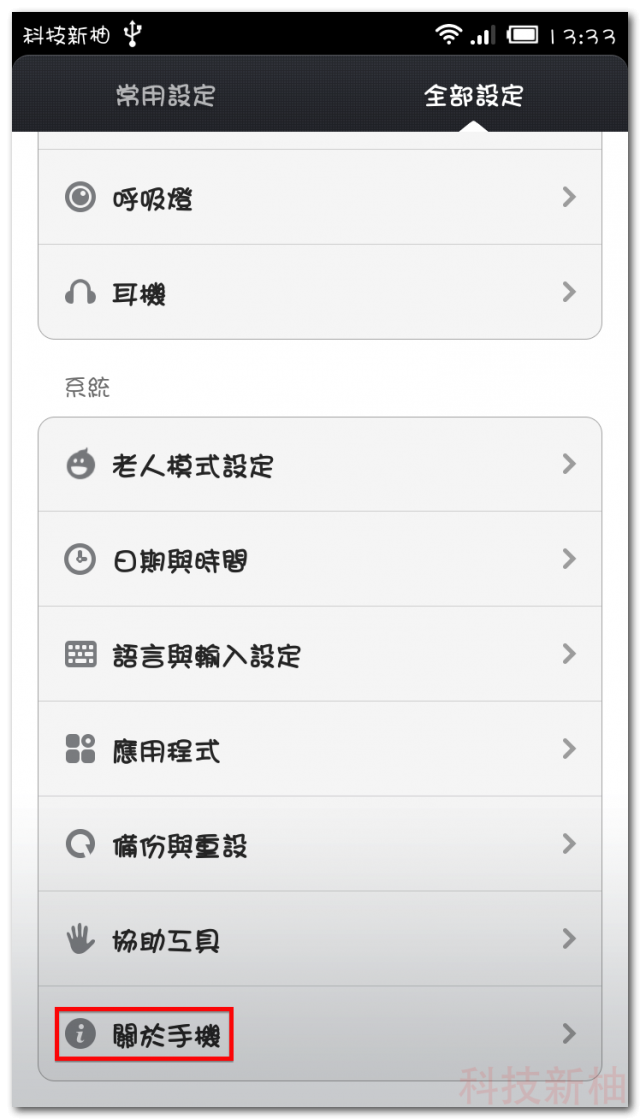
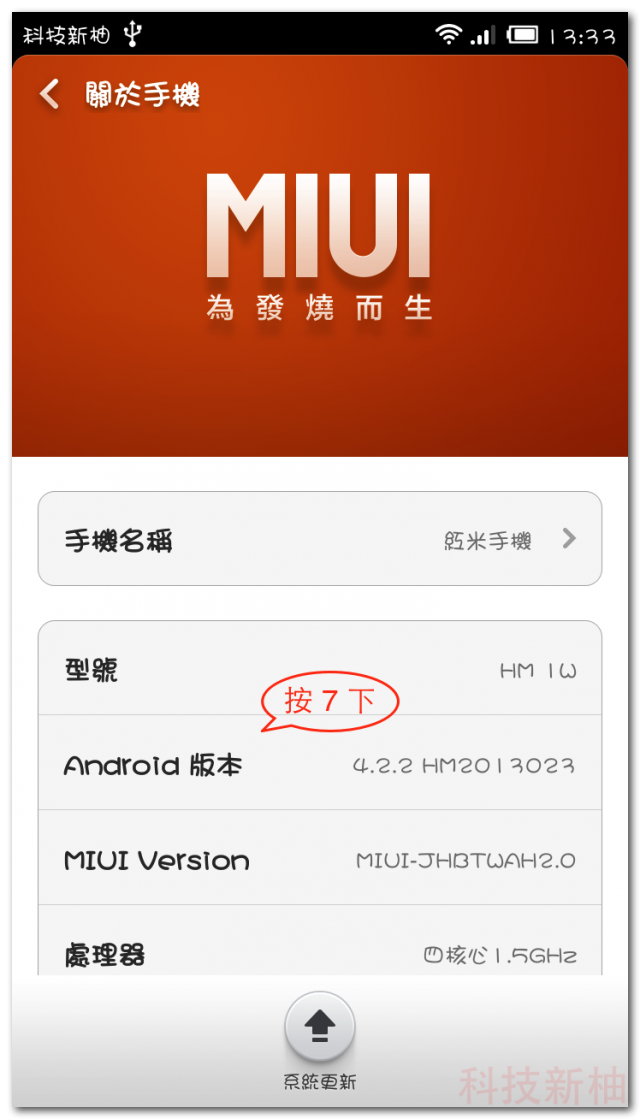
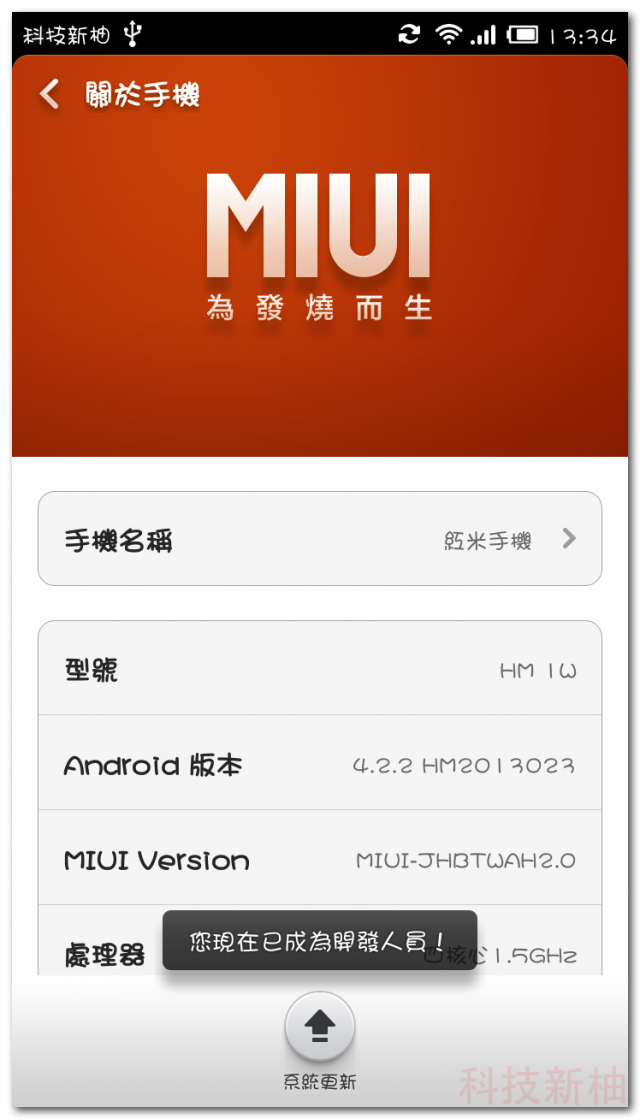
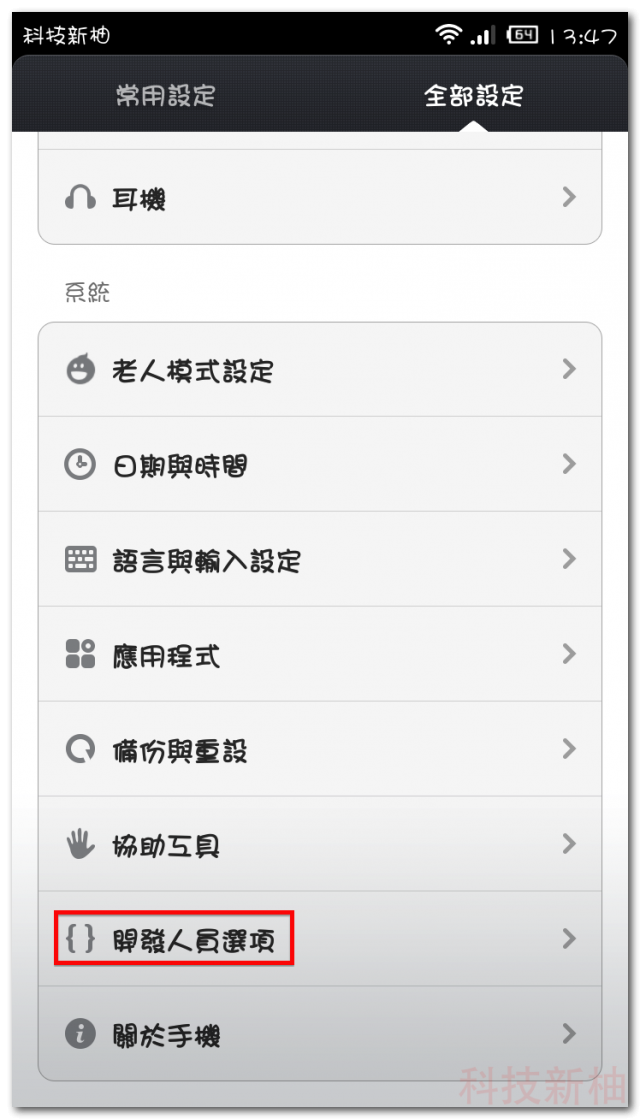
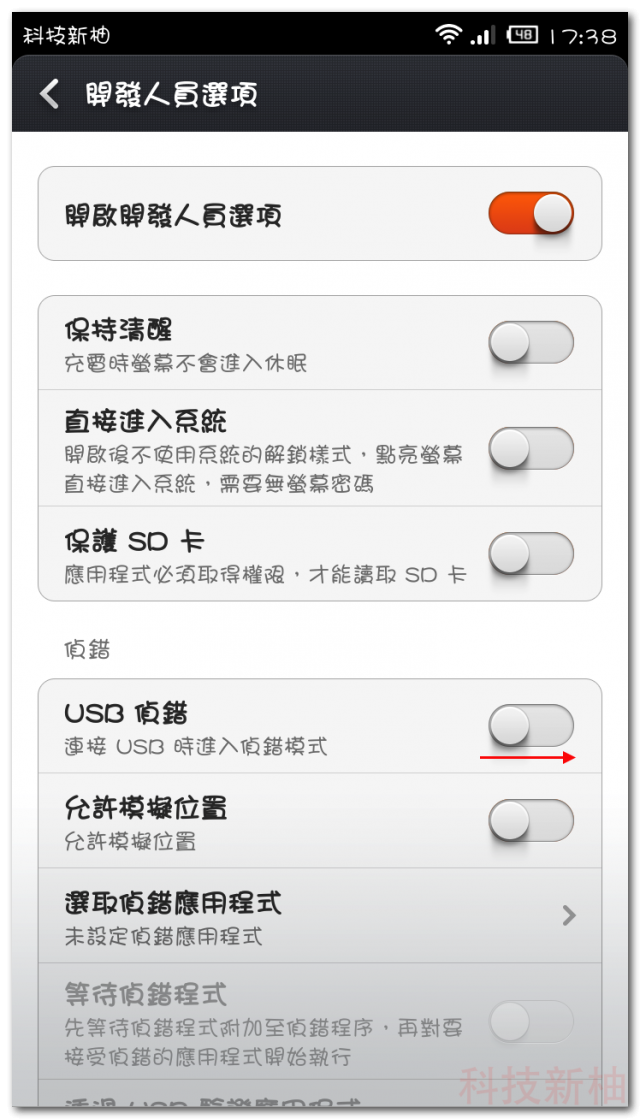
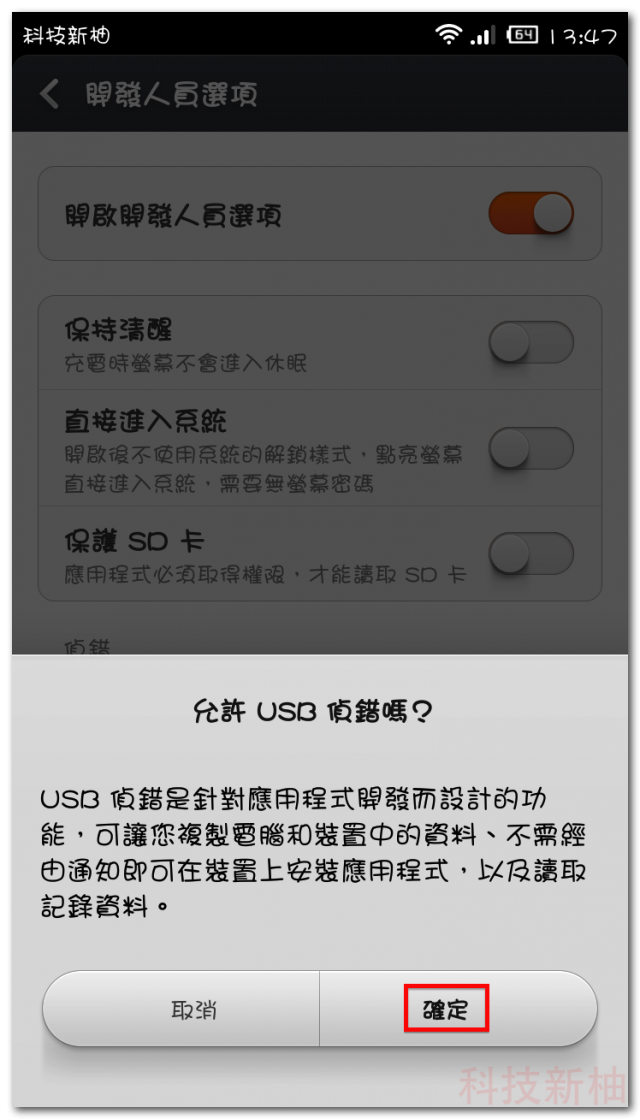
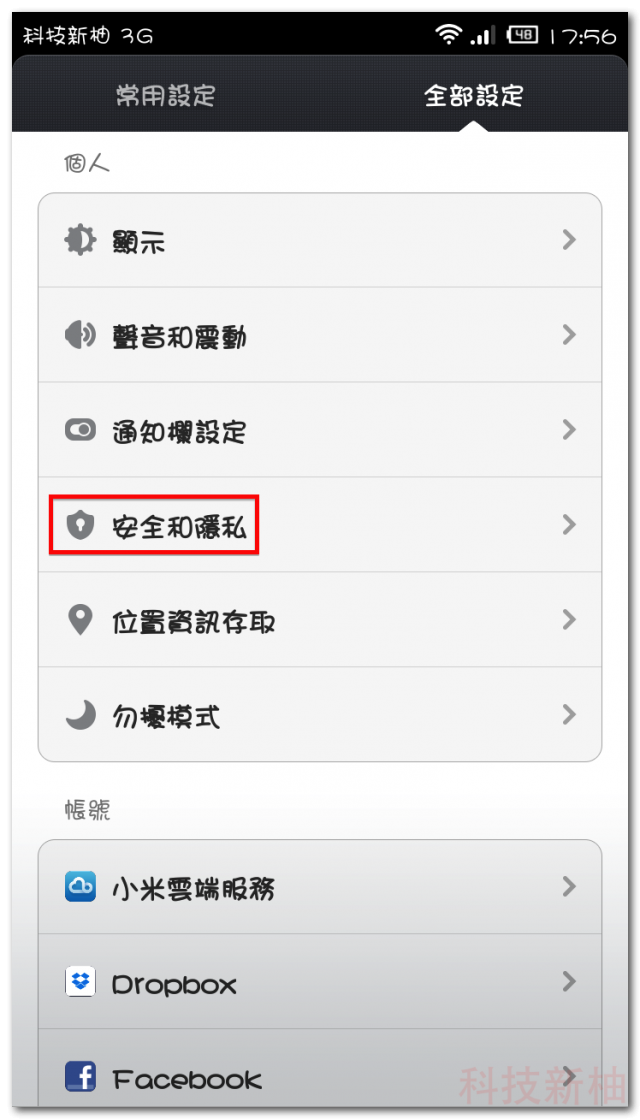
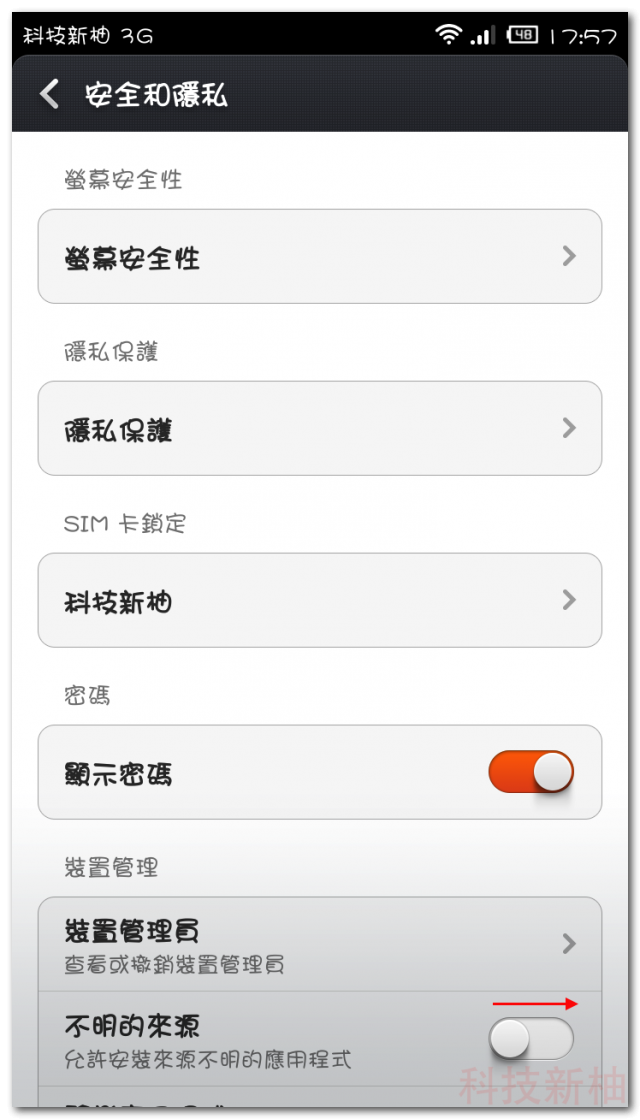
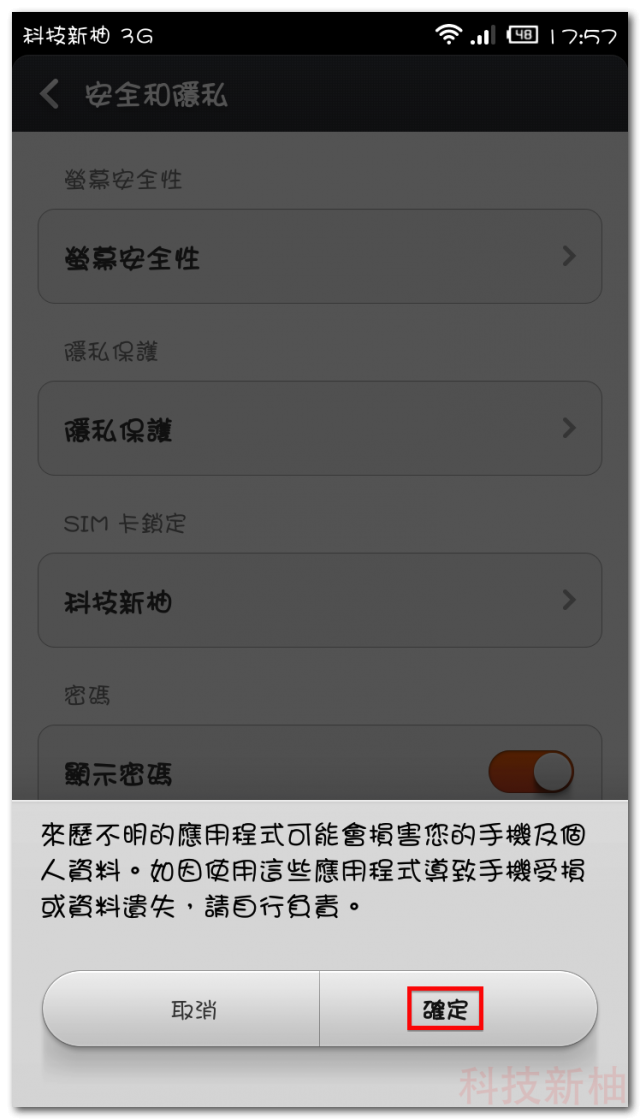
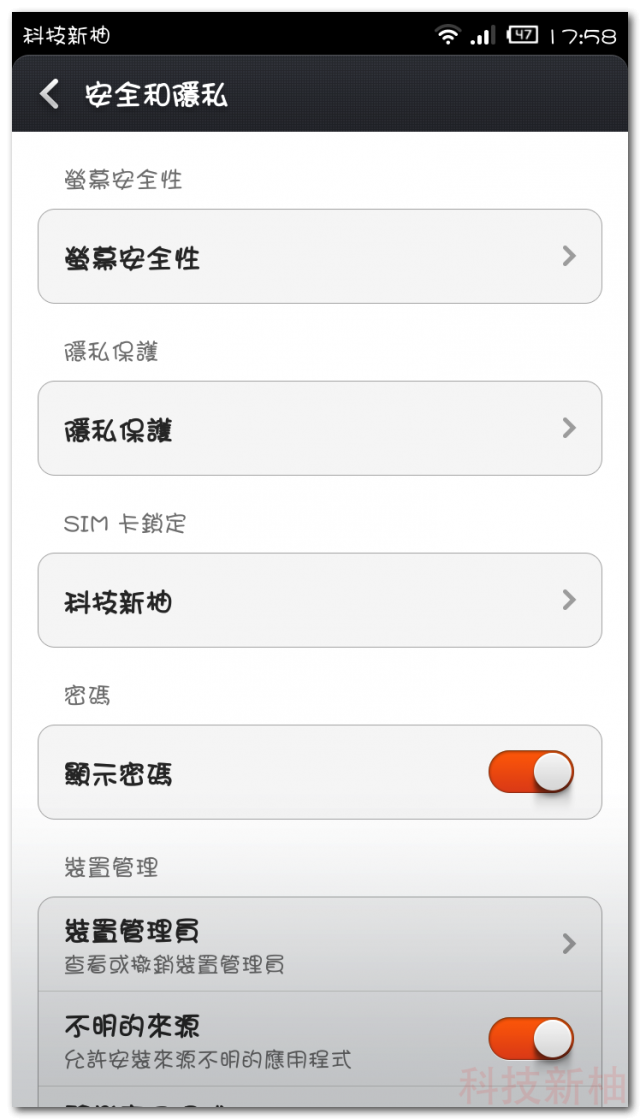
手機的前置作業完成之後,請下載筆者打包好的懶人包:
下載空間:Mega;MediaFire
解壓縮密碼(包括斜線):http://yuyu780906.blogspot.tw/
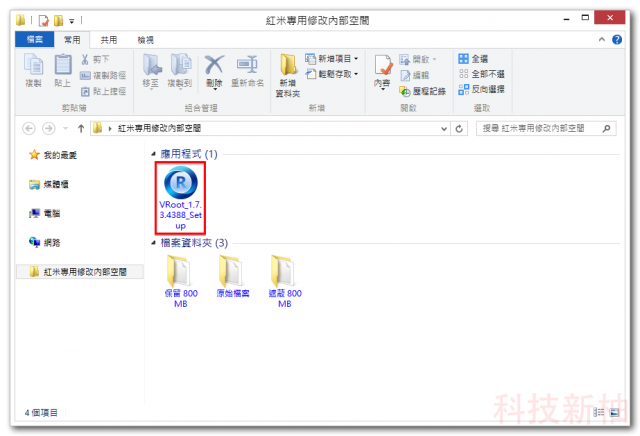
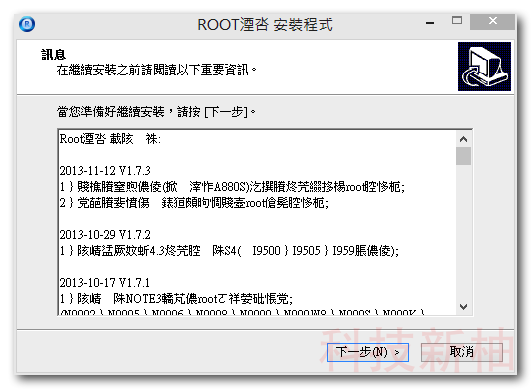
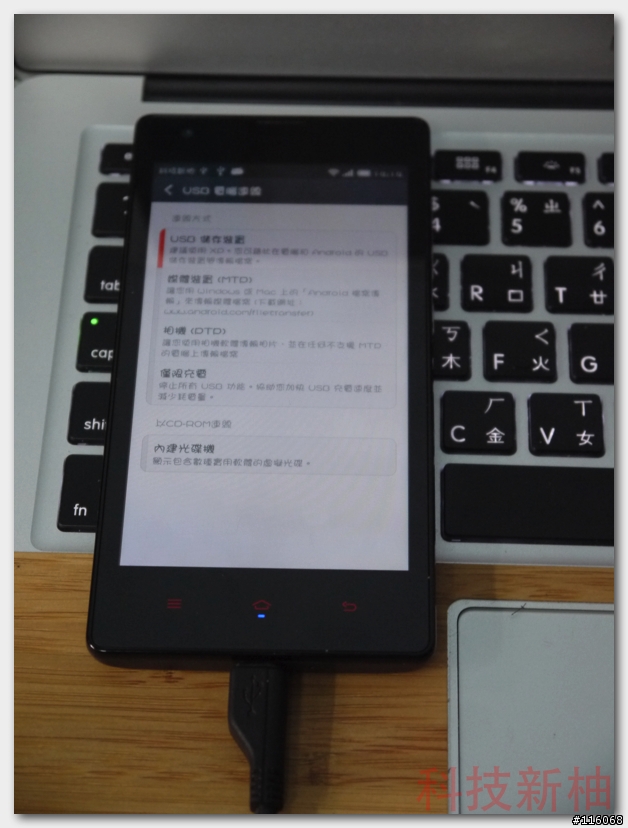
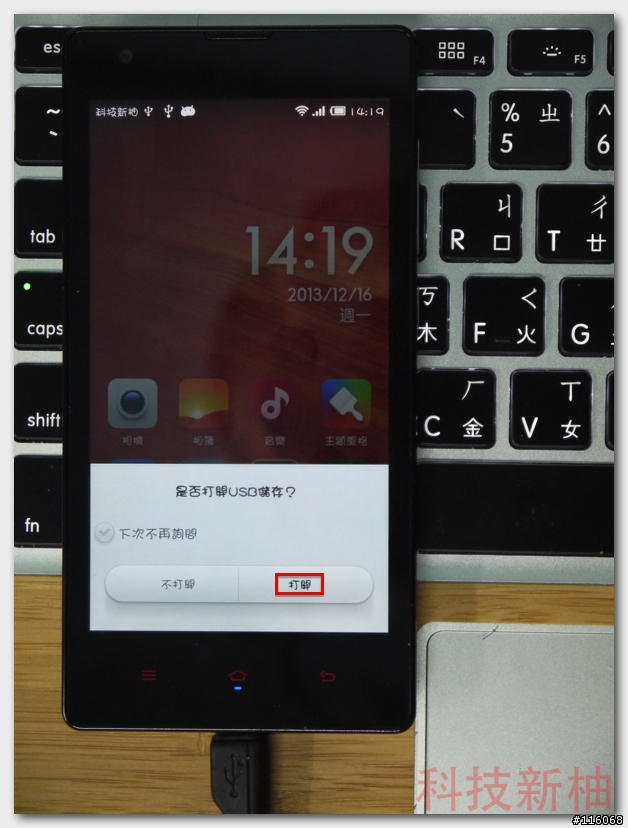
打開之後,電腦可以讀到記憶卡,但手機就會讀不到,此種連線模式無法兩著皆讀到。

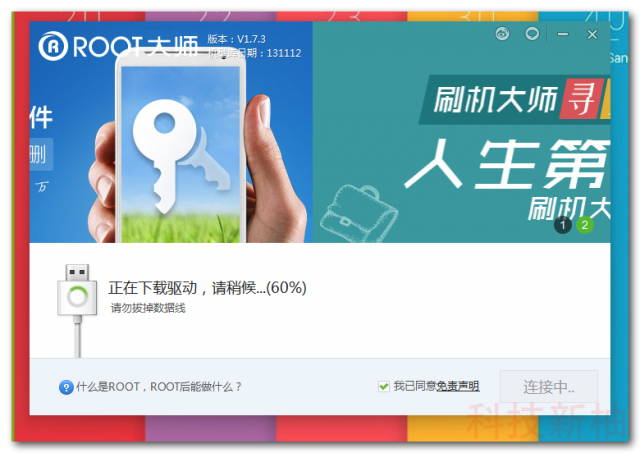
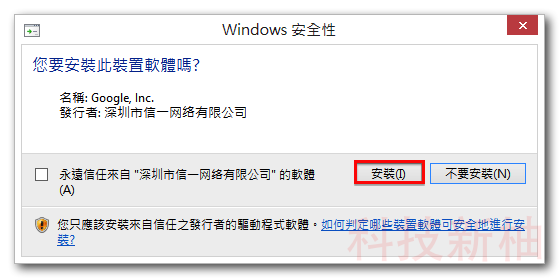
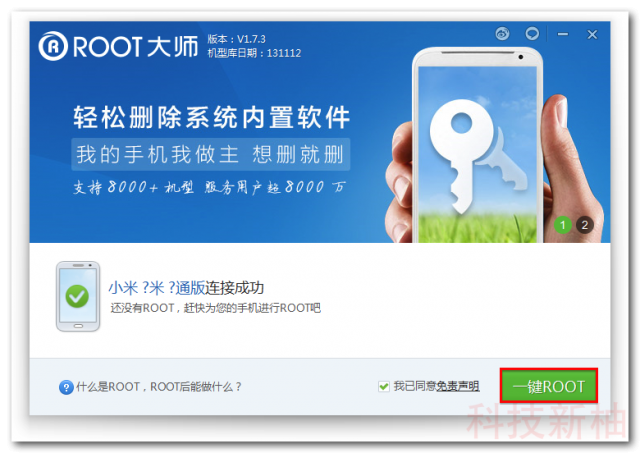
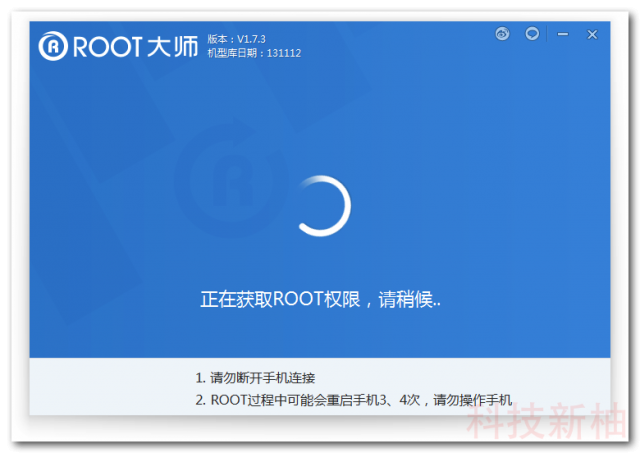
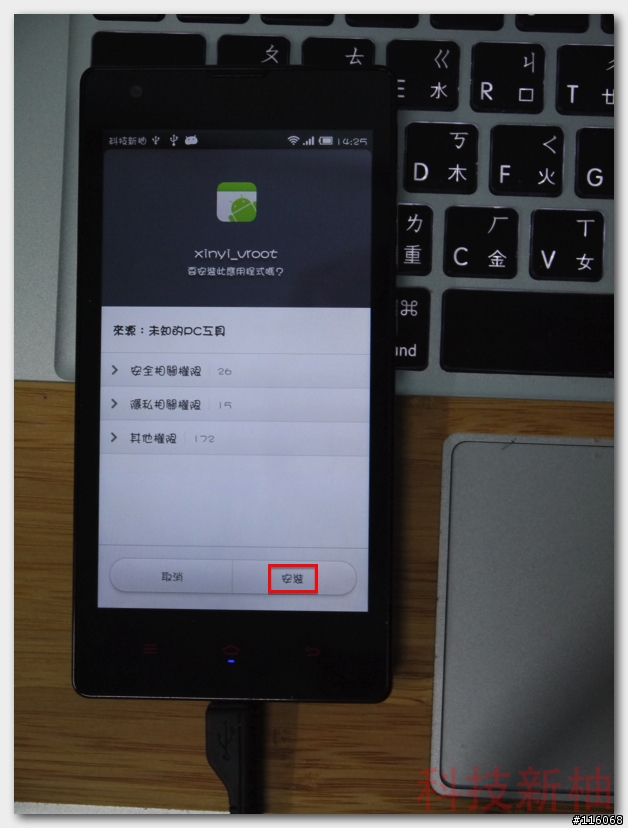
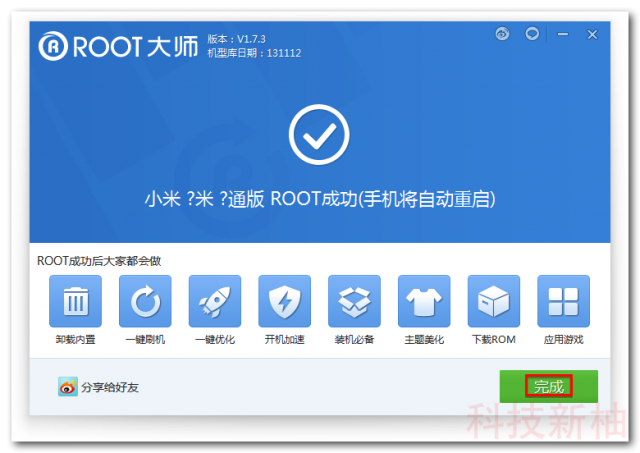
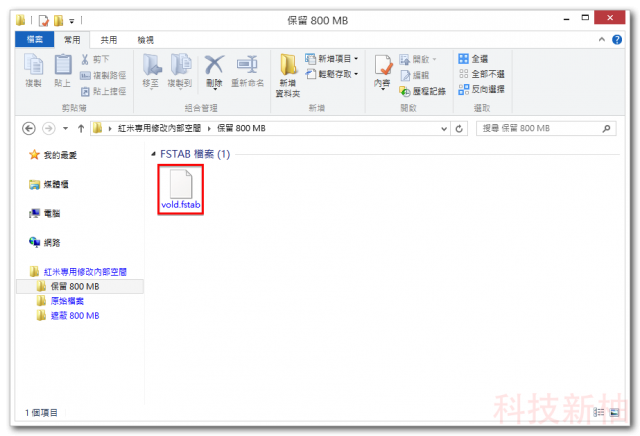
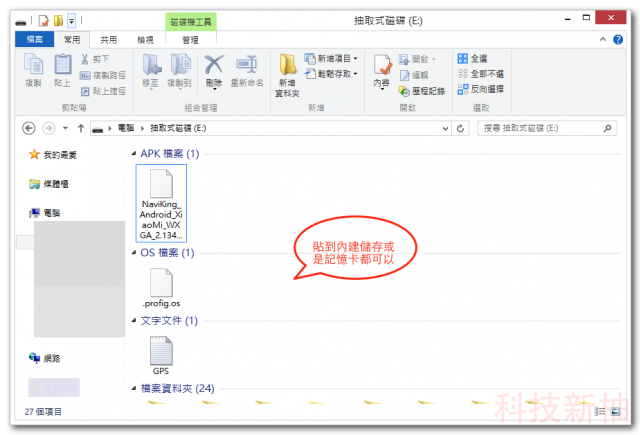
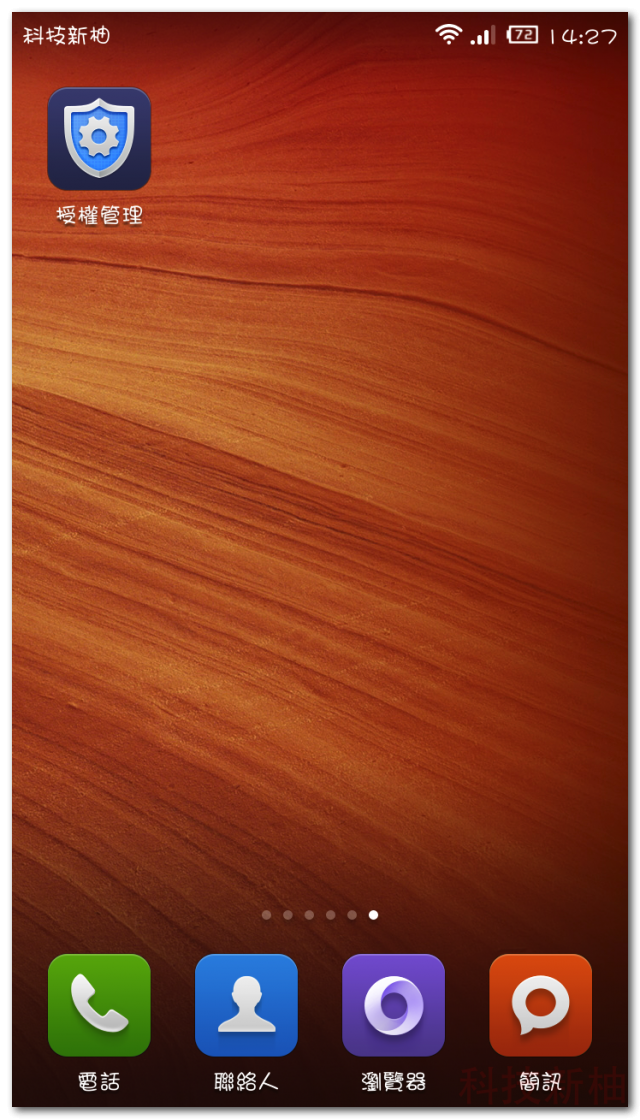
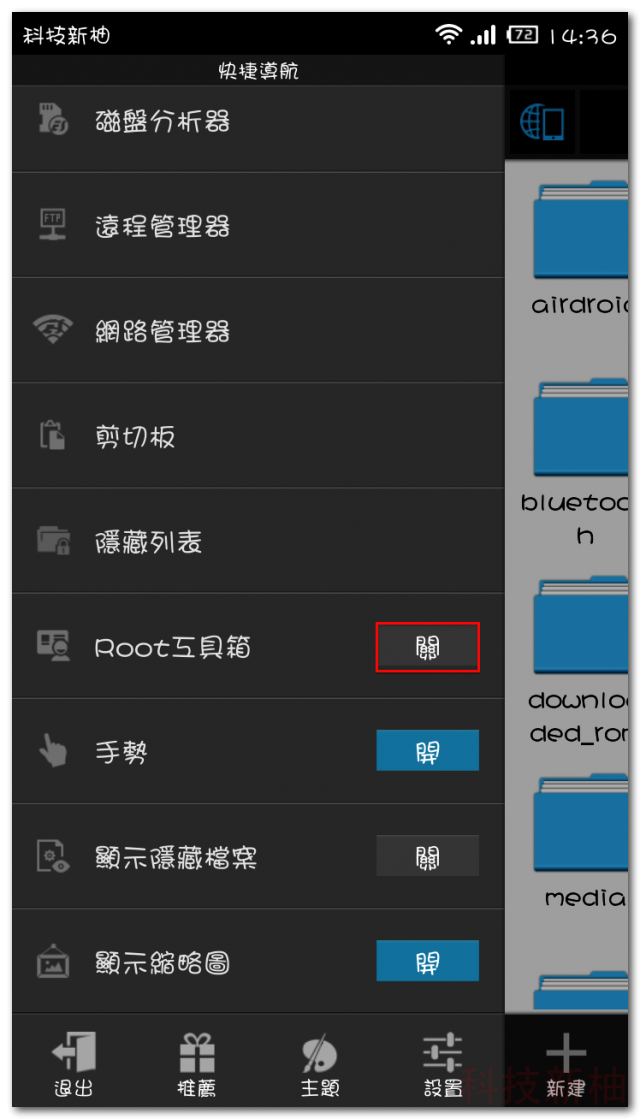
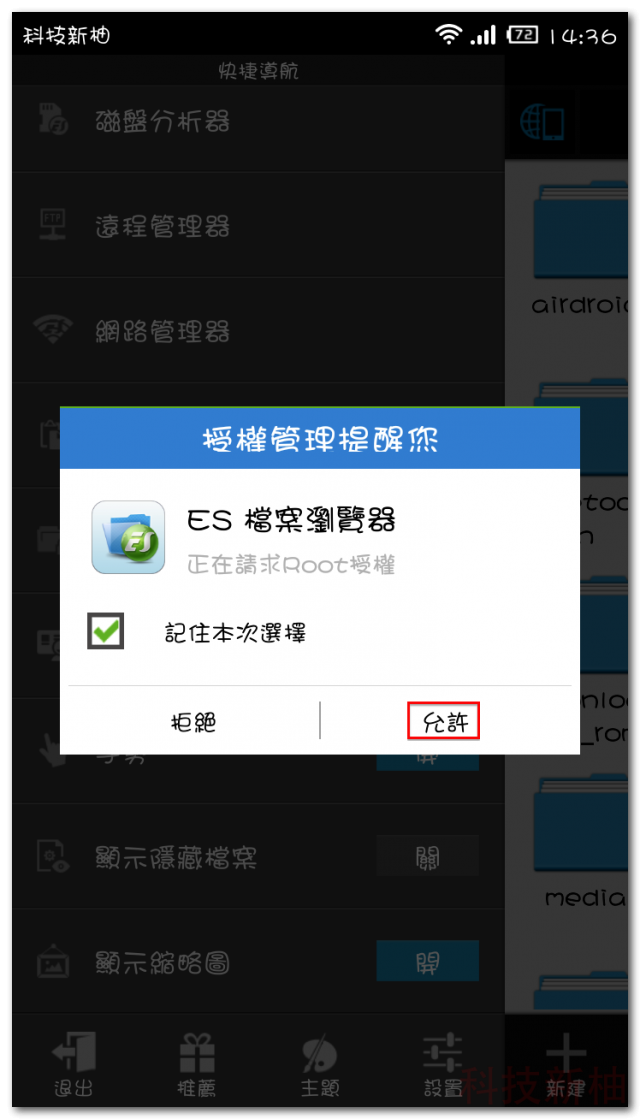
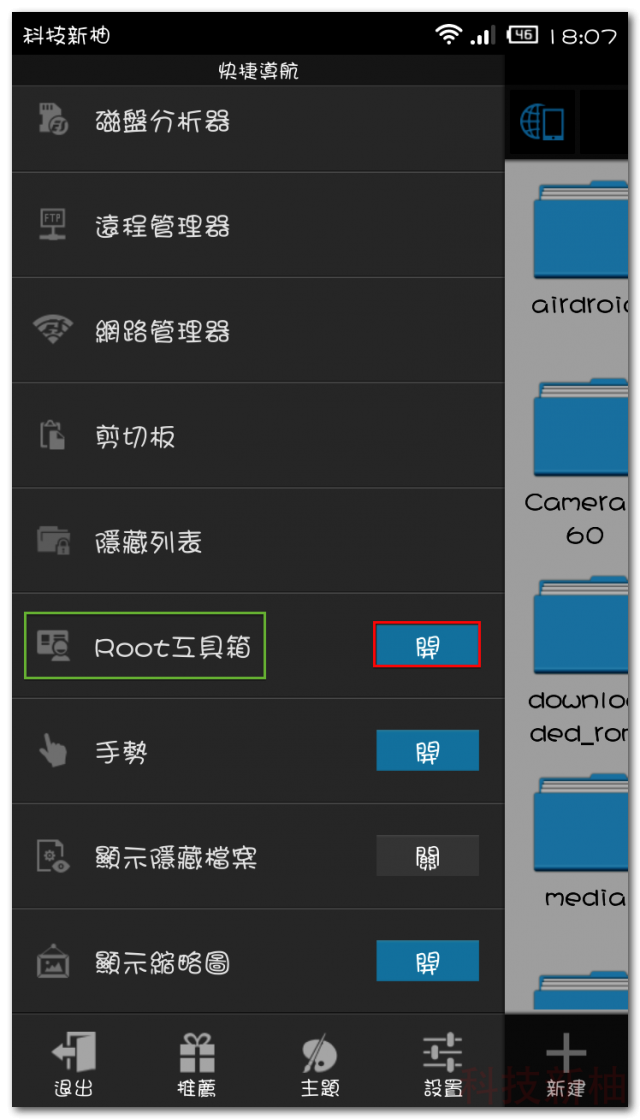
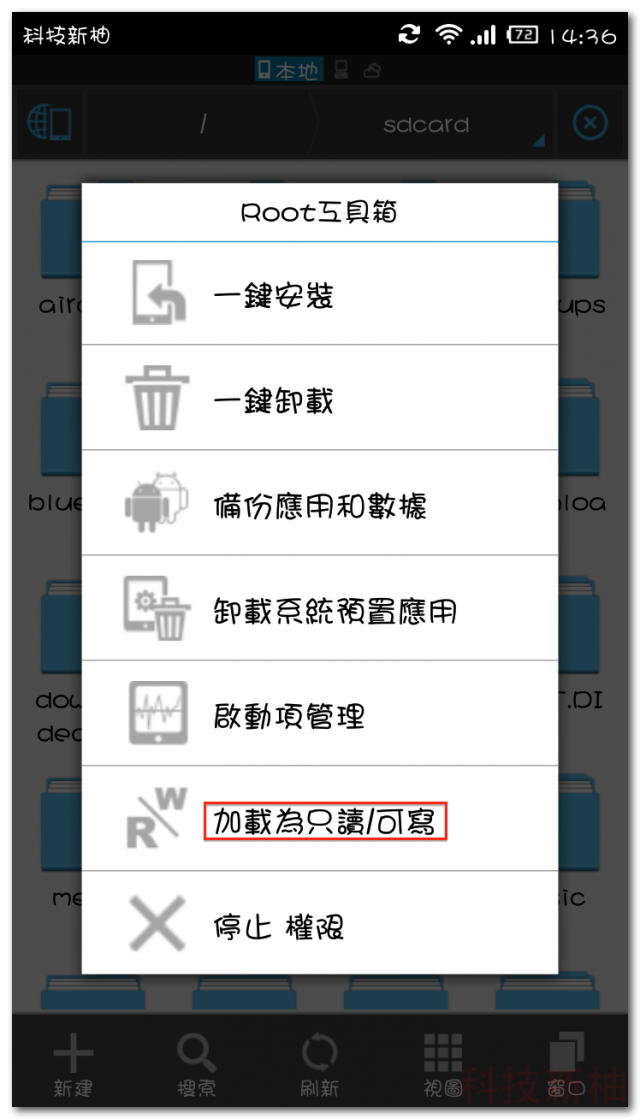
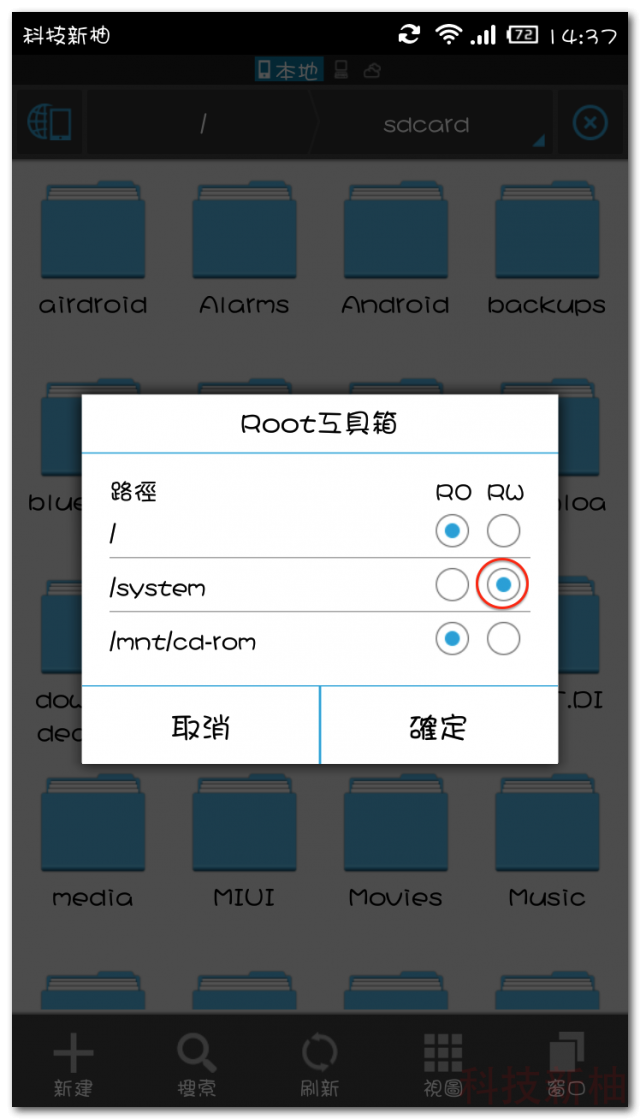
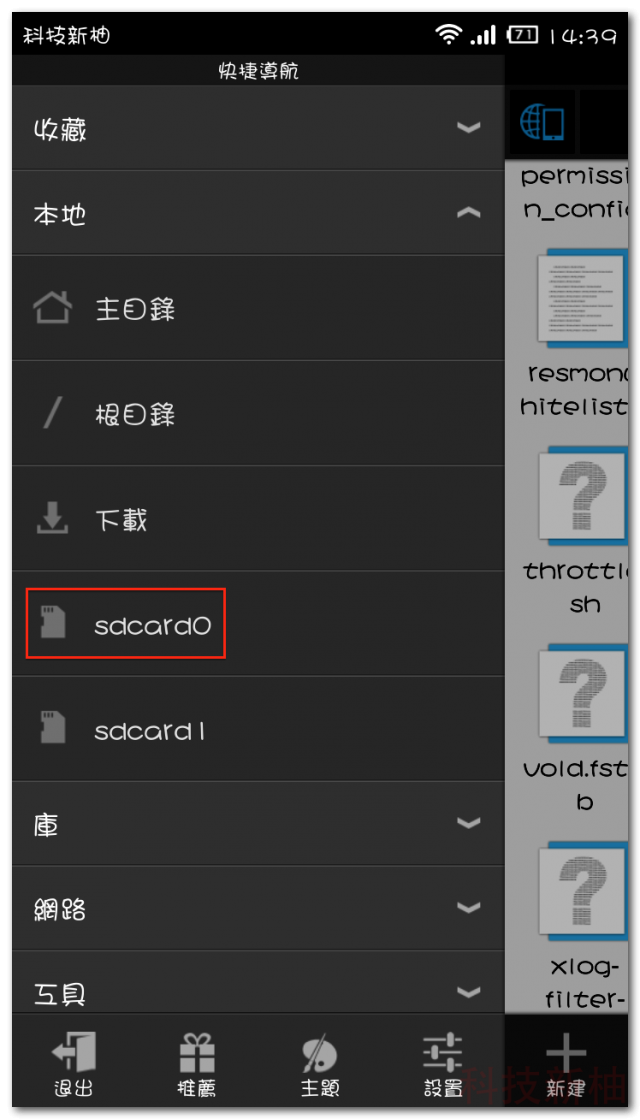
要將 vold.fstab 由記憶卡 COPY 到 根目錄\etc下前,必須將手機與電腦連線。
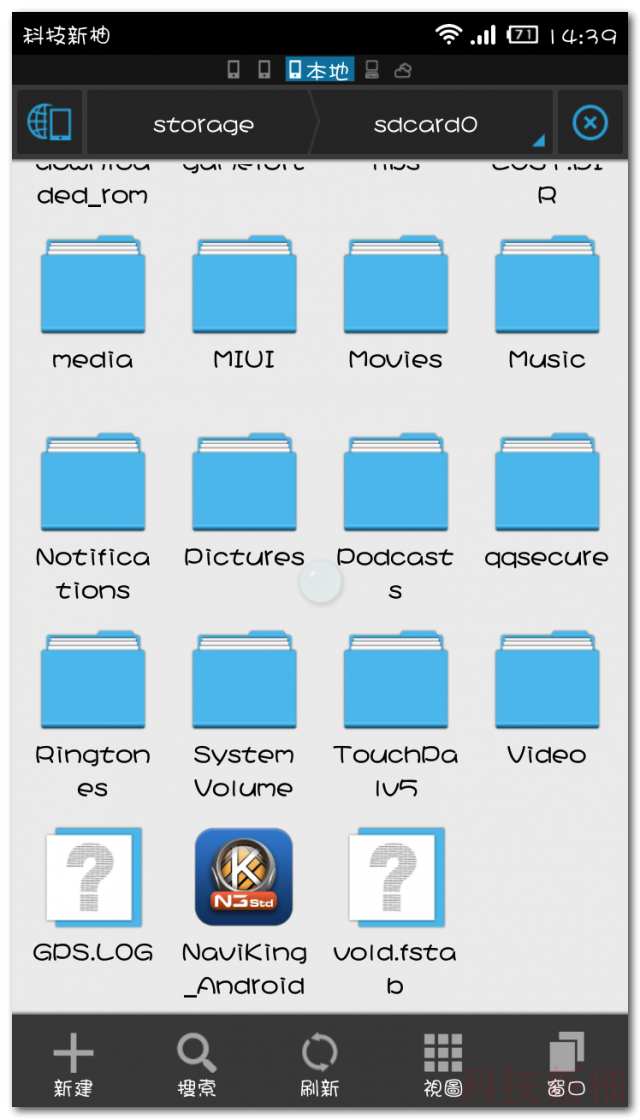
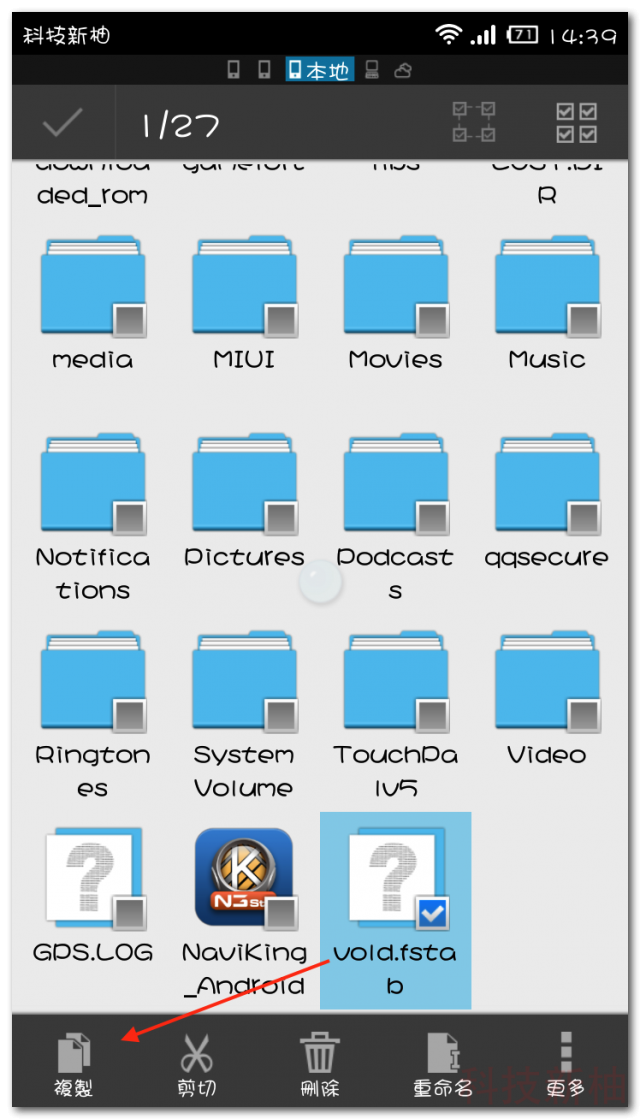
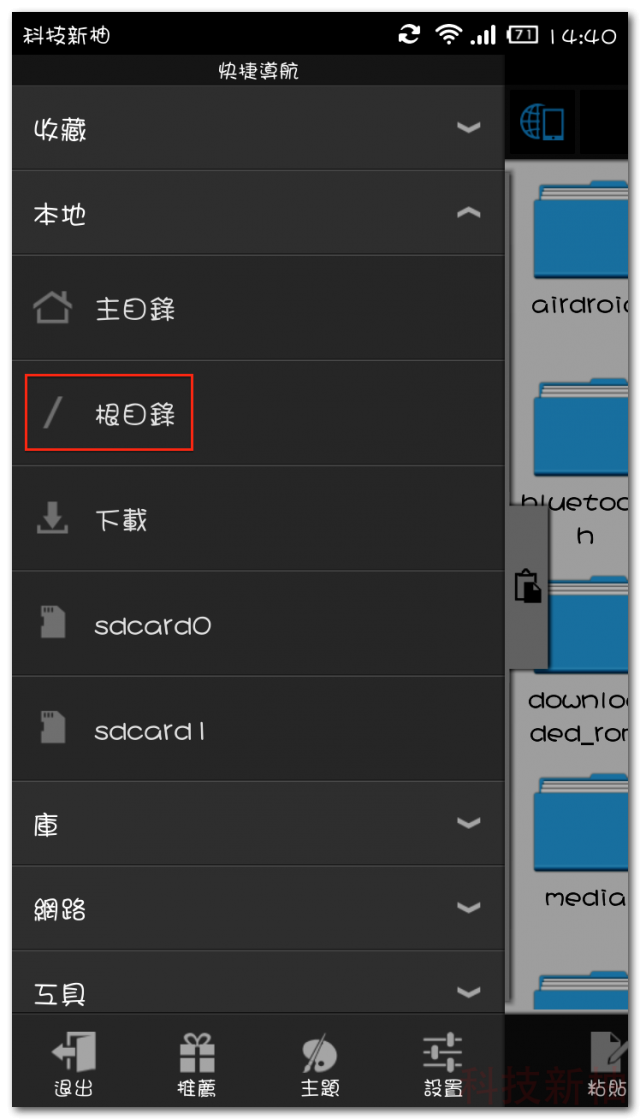

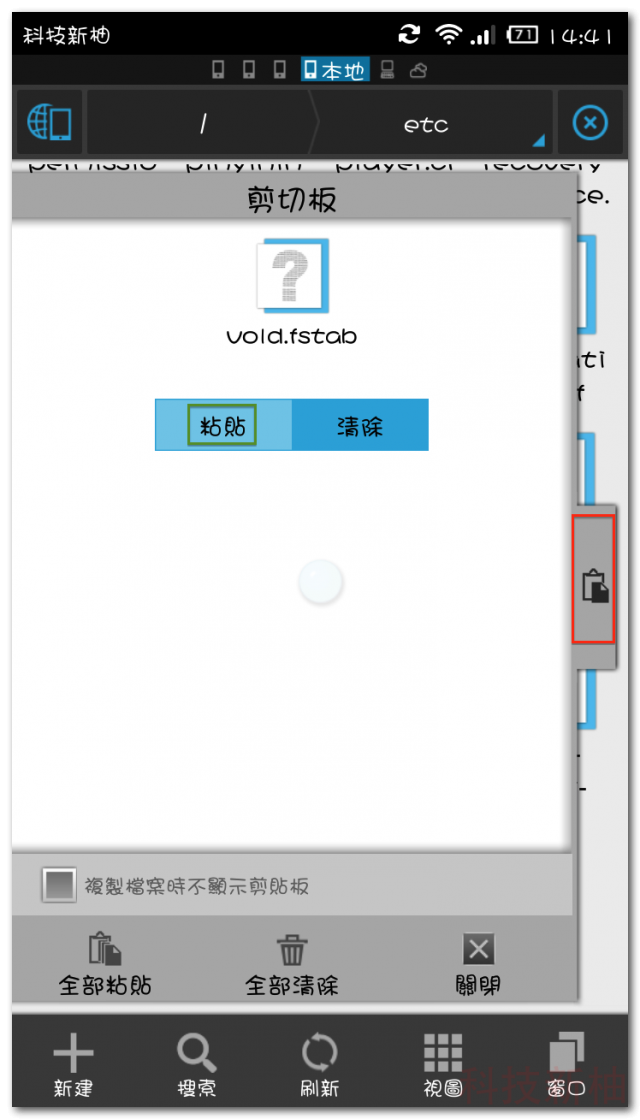
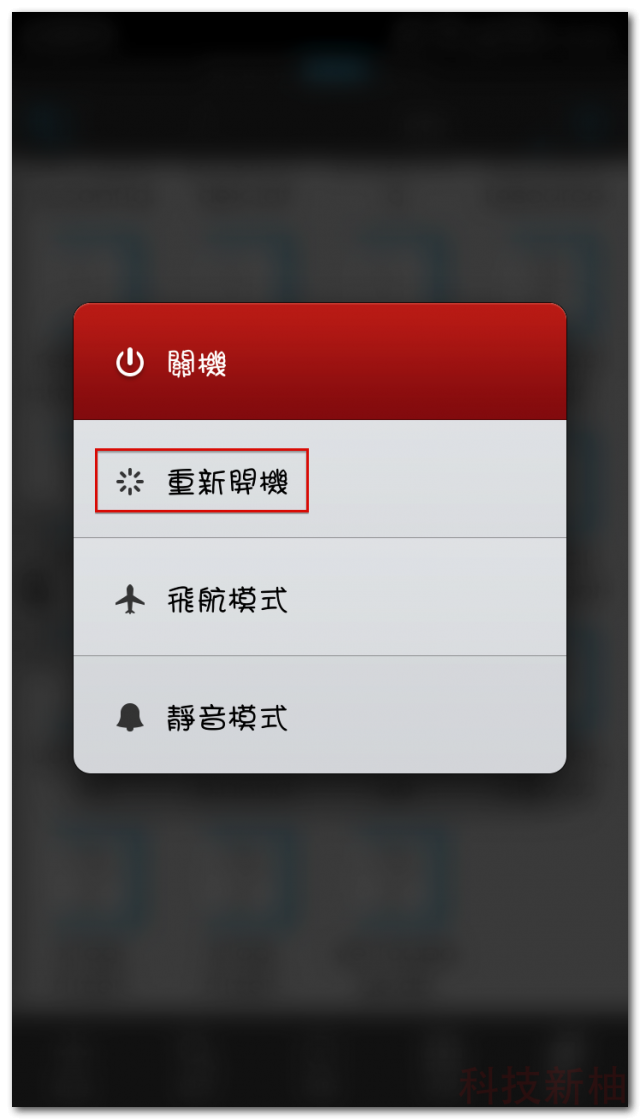
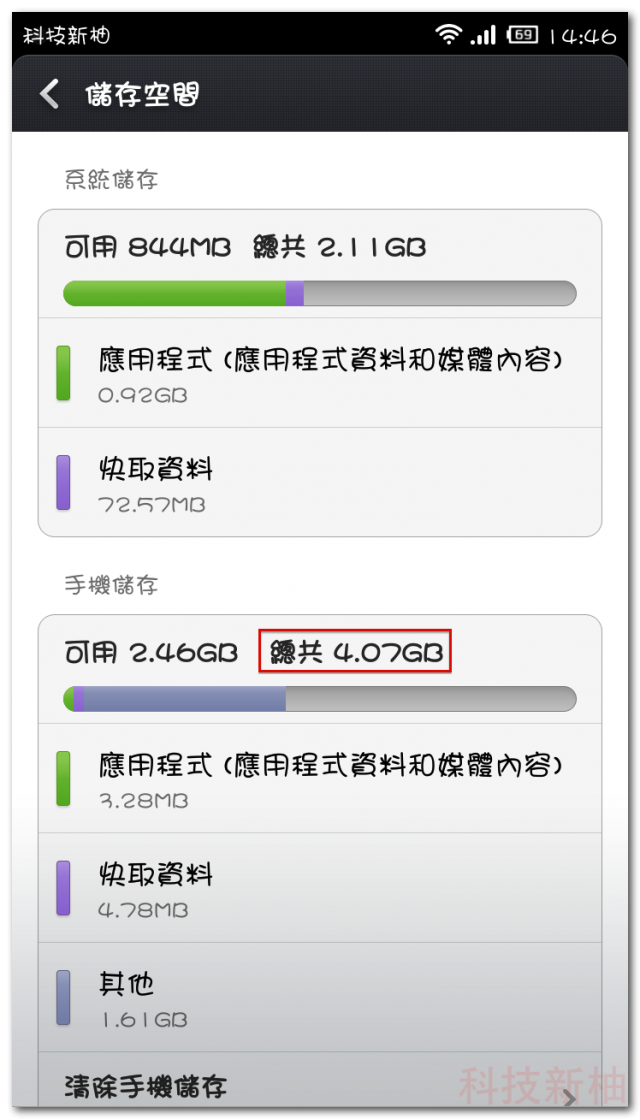
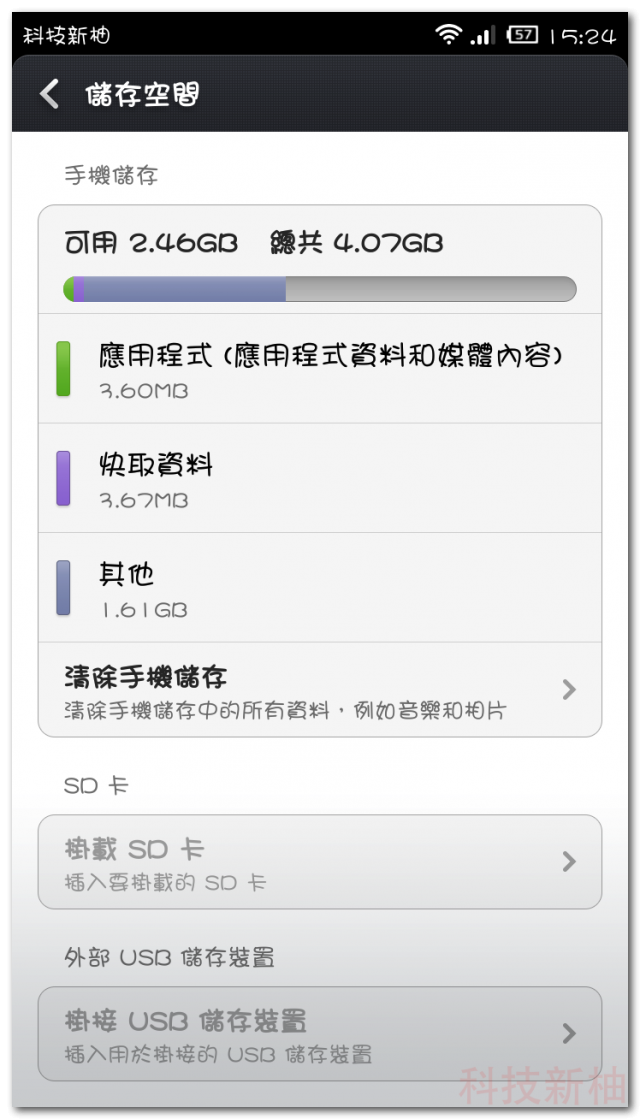
若您看完本教學之後,有任何疑問,歡迎在底下文章回應中詢問,講起來過程很容易,就是 Root > 替換檔案 > 重開機(要恢復原來狀態也是),如此而已,但是因為怕有些過程太簡略會讓一些網友看不懂,所以文章寫很長、圖片很多,但絕對沒想像中的難。只要你會電腦操作以及 ES 檔案瀏覽器的複製貼上操作,您一定能完成這項看似複雜,事實上很簡單的操作。
注意!如果轉載教學請附上原文網址,解壓縮密碼一旦外流,之後將不會再有類似的教學文章。
同步發表於部落格





























































































